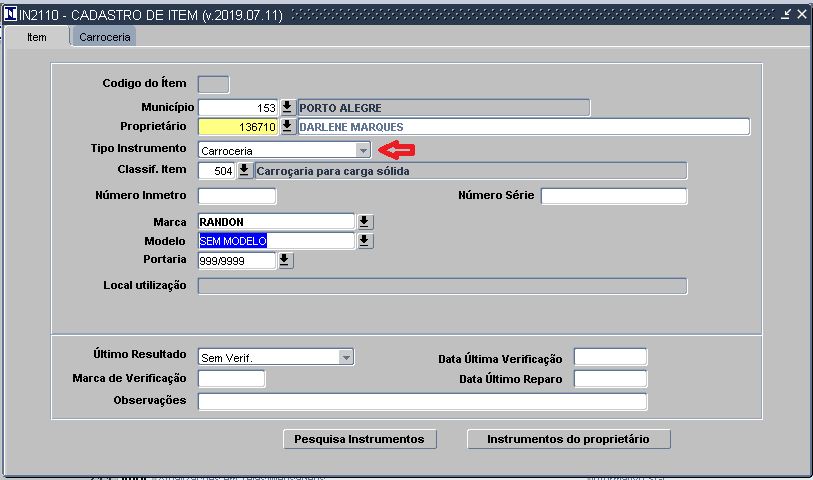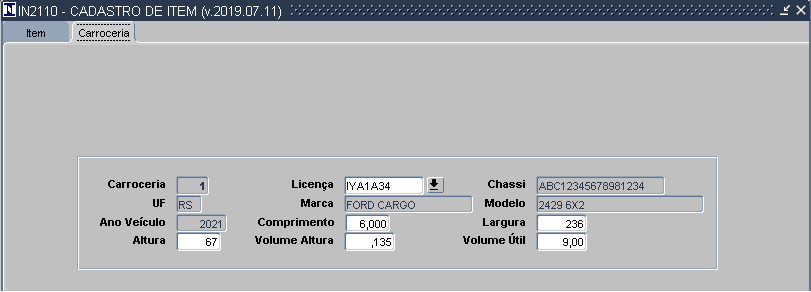Mudanças entre as edições de "2.9 Carroceria"
| Linha 1: | Linha 1: | ||
| − | + | = Introdução = | |
| − | = | + | Esta funcionalidade serve para cadastrar Carroceria<br> |
| − | + | Para cadastrar "Balança Comercial", primeiramente, tem que informar os dados referente ao item conforme explicado no tópico 2 | |
| − | = | + | |
| + | <br> | ||
| + | |||
| + | = Barra de Tarefas do SGI = | ||
| + | Para ter acesso às informações referentes às funcionalidades da tela, clicar em [http://wiki.inmetro.rs.gov.br/index.php/Introdução_ao_SGI Introdução ao SGI ]. | ||
| + | <br> | ||
| + | <br> | ||
| + | |||
| + | = Acesso = | ||
| + | Acesso a tela [[2.9 - Carroceria]], utilizando o caminho indicado na [[#1|Imagem 1]]. | ||
<br> | <br> | ||
| − | + | <div id="I1"></div> | |
| − | [[File:Carroceria.JPG| | + | [[File:Carroceria.JPG|frame|center|500px|Imagem 1]] |
| − | Depois que preencher estes dados clicar na aba "Carroceria" para ser informado as características desta | + | Depois que preencher estes dados clicar na aba "Carroceria" para ser informado as características desta conforme a tela abaixo [[#2|Imagem 2]] |
| − | [[File:IN2110-carroceria.png| | + | [[File:IN2110-carroceria.png|frame|center|500px|Imagem 1]] |
<br> | <br> | ||
Edição das 17h27min de 6 de maio de 2021
Introdução
Esta funcionalidade serve para cadastrar Carroceria
Para cadastrar "Balança Comercial", primeiramente, tem que informar os dados referente ao item conforme explicado no tópico 2
Barra de Tarefas do SGI
Para ter acesso às informações referentes às funcionalidades da tela, clicar em Introdução ao SGI .
Acesso
Acesso a tela 2.9 - Carroceria, utilizando o caminho indicado na Imagem 1.
Depois que preencher estes dados clicar na aba "Carroceria" para ser informado as características desta conforme a tela abaixo Imagem 2
Cadastro - Carroceria
Na aba de "Carroceria" temos os seguintes campos que devem ser preenchidos.
- Licença - o usuário deverá informar o número da Licença para utilizar a carroceria ou selecionar na lista de valores contendo todas as placas permitidas cadastradas. A placa deve estar cadastrada em 3.1.23.1.2 - Veículo, caso contrário será exibida a mensagem de erro. Quando a placa for selecionada ou informada, as colunas Chassi, UF, Marca, Modelo e Ano do veículo devem ser automaticamente preenchidas, sem que possam ser acessadas ou alteradas.
- Chassi - contém o número do Chassi conforme consta no documento de licença da carroceria.
- UF - contém a UF que esta registrada a carroceria.
- Marca - contém a Marca do veiculo que estará acoplado a carroceria.
- Modelo - contém o Modelo para a Marca informada.
- Ano Veiculo - contém o ano do veiculo.
- Comprimento - o usuário informa o cumprimento da carroceria.É um campo obrigatório e vem especificado de fábrica.
O valor máximo neste campo é 99. Se tentar informar um numero maior que este o sistema apresentará a seguinte mensagem.
- Largura - deve ser informado a largura da carroceria. É um campo obrigatório e vem especificado de fábrica
- Altura - deve ser informado a altura da carroceria. É um campo obrigatório e vem especificado de fábrica
- Volume Altura - deve ser informado o volume total da altura na carroceria. É um campo obrigatório e vem especificado de fábrica.
- Volume útil - deve ser informado o "Volume útil" da carroceria. É um campo obrigatório e vem especificado de fábrica.